excel作为在工作中经常使用的表格工具,功能也是非常齐全的,很多初学者还对很多功能还不是很了解,当我们在使用Excel表格时,有时候数据过多,则需要我们使用冻结窗口的方式来独立的显示并滚动工作表中的不同部分,那么该如何操作呢?今天就教大家在excel表格中设置冻结某一行或几行窗口的方法。
日常工作少不了会用到word以及excel,但是有时候我们仅仅是简单的操作,对于其中的一些功能并不能都了解掌握到,而且有的功能我们是很难在软件里面找到对应的操作的,我们用excel来处理数据,有时候数据比较多的时候,我们特别想让第一行或者第一列不动,之后的数据变化,这样看数据会更加方便,但是不知道在怎么操作,今天就为您介绍一下excel中如何冻结窗口。
Excel怎么冻结窗口
首先我们打开需要设置冻结的excel。

办公软件电脑图解1
以冻结第一行为例,先用鼠标选中第二行。

窗口电脑图解2
点击菜单栏的“视图”选项,点击“冻结窗口”,然后选择“冻结拆分窗口”。
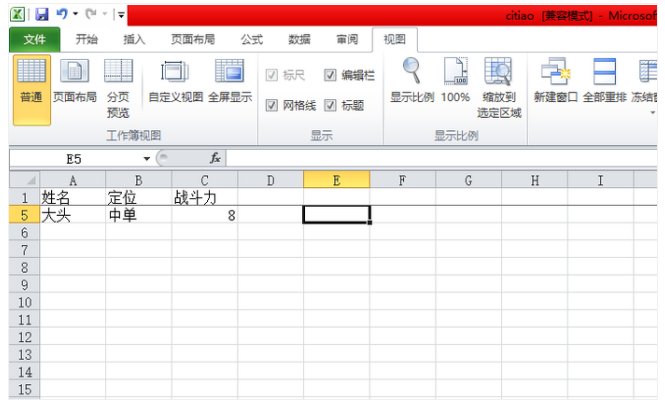
Excel电脑图解3
滚动鼠标时,第一行就被冻结了,是不会随着鼠标滚动而消失的,这样我们就完成设置了。

冻结窗口电脑图解4
以冻结前两行为例,选中第三行,然后点击视图中的“冻结窗口”->“冻结拆分窗口”。

冻结窗口电脑图解5
此时前两行窗口就冻结成功了,总结起来就是,如果要冻结第n行窗口,然后就选择第n+1行窗口进行冻结操作即可。
以上就是为您介绍的如果冻结excel窗口的内容,通过以上内容我们可以了解到其实操作起来是很简单的,其实excel的功能是很强大的,其中的使用方法以及诀窍都需要我们在实践中慢慢的体会总结,以上内容希望对您有帮助。